Win10桌面的图标都不见了怎么办?Win10电脑桌面图标找回方法 |
您所在的位置:网站首页 › 陨石突然消失怎么办呢 › Win10桌面的图标都不见了怎么办?Win10电脑桌面图标找回方法 |
Win10桌面的图标都不见了怎么办?Win10电脑桌面图标找回方法
|
当前位置:系统之家 > 系统教程 > Win10桌面的图标都不见了怎么办?
Win10桌面的图标都不见了怎么办?Win10电脑桌面图标找回方法
时间:2021-09-10 15:35:36 作者:辰奕 来源:系统之家 1. 扫描二维码随时看资讯 2. 请使用手机浏览器访问: https://m.xitongzhijia.net/xtjc/20210910/225043.html 手机查看 评论 反馈  网盘下载
Win10 21H2官方正式版 V2022.06
网盘下载
Win10 21H2官方正式版 V2022.06
大小:5.08 GB类别:Windows 10系统 在使用电脑的过程中,有时会出现桌面上的图标都不见了的情况,这时应该怎么办呢?一般这种情况我们需要分为两种来考虑,下面小编就带着大家一起看看怎么解决吧! 方法一: 1、首先看下你的桌面是否还有任务栏,如果还有,应该只是图标被设置为不显示了。 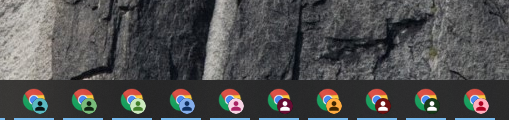
2、单击鼠标右键,如图所示。点击【查看】,发现【显示桌面图标】前面的勾没有了, 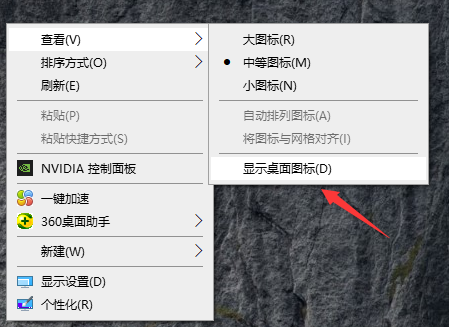
3、点击一下打上勾,桌面图标就会出现了。 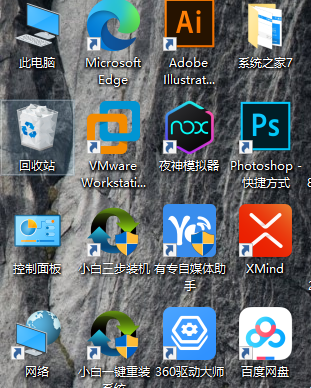
方法二: 1、如果你的桌面没有任务栏的话,打开任务管理器。(同时按下“Ctrl+Alt+Esc”键即可打开) 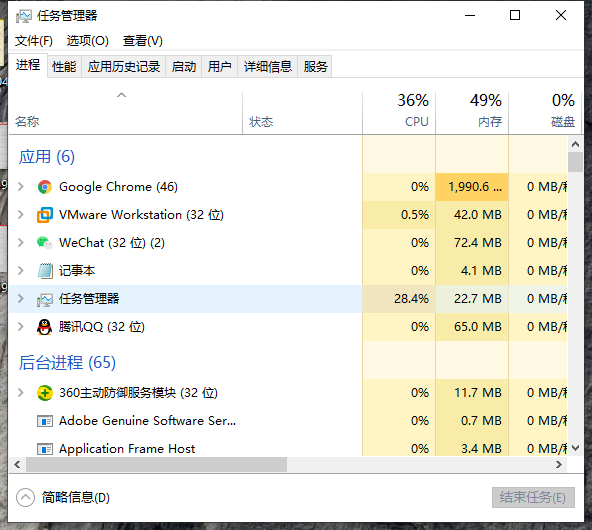
2、点击【文件】,然后点击【运行新任务】。 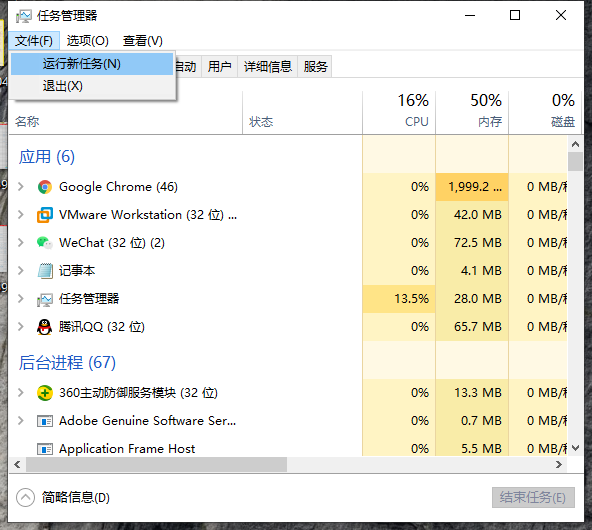
3、在出现的对话框中输入“explorer”,点击【确定】,稍等一下就会出现桌面图标了。 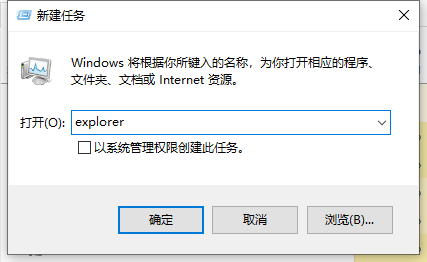
以上就是和大家分享的电脑桌面图标显示的方法了,如果大家桌面图标没有显示的话可以试试上面的方法调整,赶紧去试试吧。 标签 win10教程联想电脑Win10改Win7 BIOS设置怎么设置? 下一篇 > Win10怎么禁用系统更新服务?Win10禁用系统更新服务教程 相关教程 Win10如何设置电脑休眠时间 Win10电脑空间音效怎么打开,试试这3种方法! Win10哪个版本适合自己-适合日常使用的Win10... 老电脑最好用的系统Win10版本下载推荐 Win10系统图片大小的设置步骤-【图文】 Win10怎么开启记录个人键入功能 Win10电脑打开单声道音频的方法-【图文】 Win10电脑更改共享设置的方法-【图文】 Win10透明字幕效果如何设置-Win10设置透明字... Windows10资源管理器频繁闪退怎么回事
Win10打印机共享0x0000709怎么解决?打印机操作无法完成错误0x0000709解决方法 
Win10 ltsc是什么版本?Win10 Ltsc版和普通版有什么区别? 
机械革命如何进入bios?机械革命进入bios的操作方法 
0xc0000225是什么原因?怎么解决? 发表评论共0条  没有更多评论了
没有更多评论了
评论就这些咯,让大家也知道你的独特见解 立即评论以上留言仅代表用户个人观点,不代表系统之家立场 |
【本文地址】
今日新闻 |
推荐新闻 |